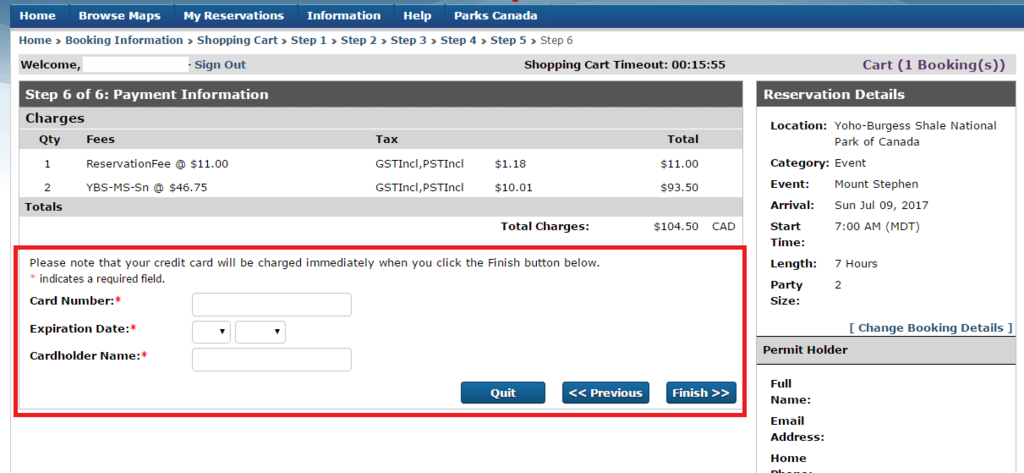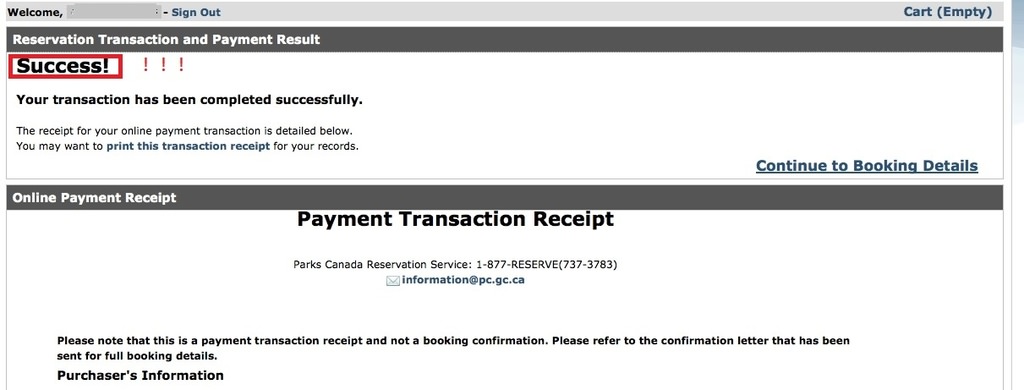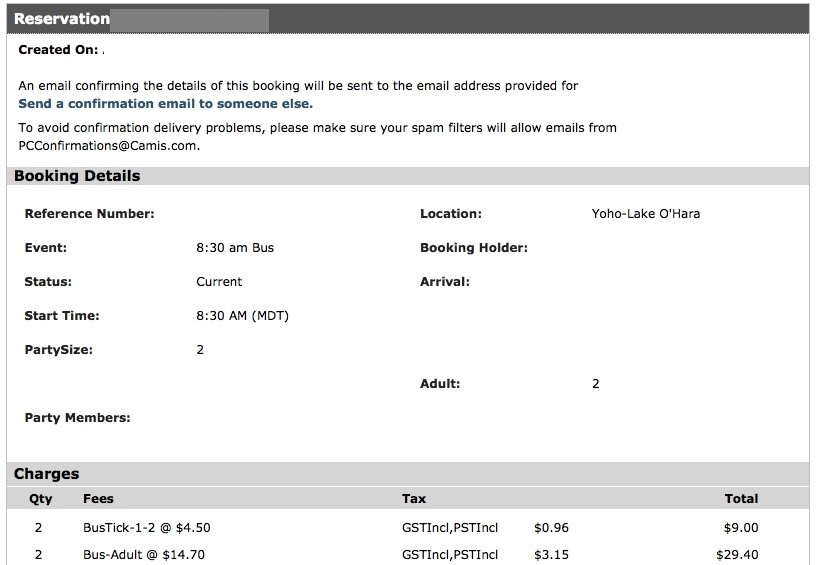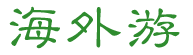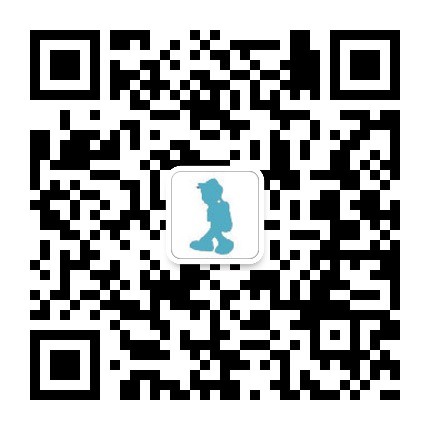连结到购票网站 https://reservation.pc.gc.ca/Home.aspx
抢票前也请连结MDT时钟确认时间 https://www.timeanddate.com/time/zones/mdt
1. 先从Sign In登入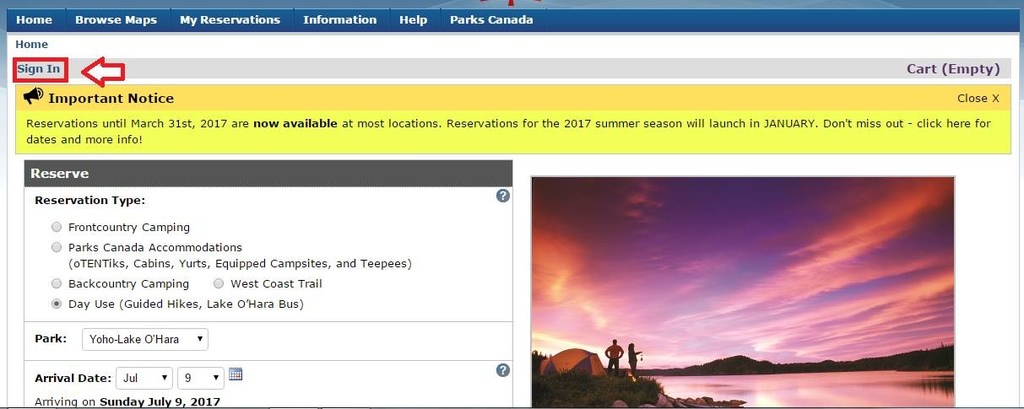
2. 从OPTION 1登入GC Key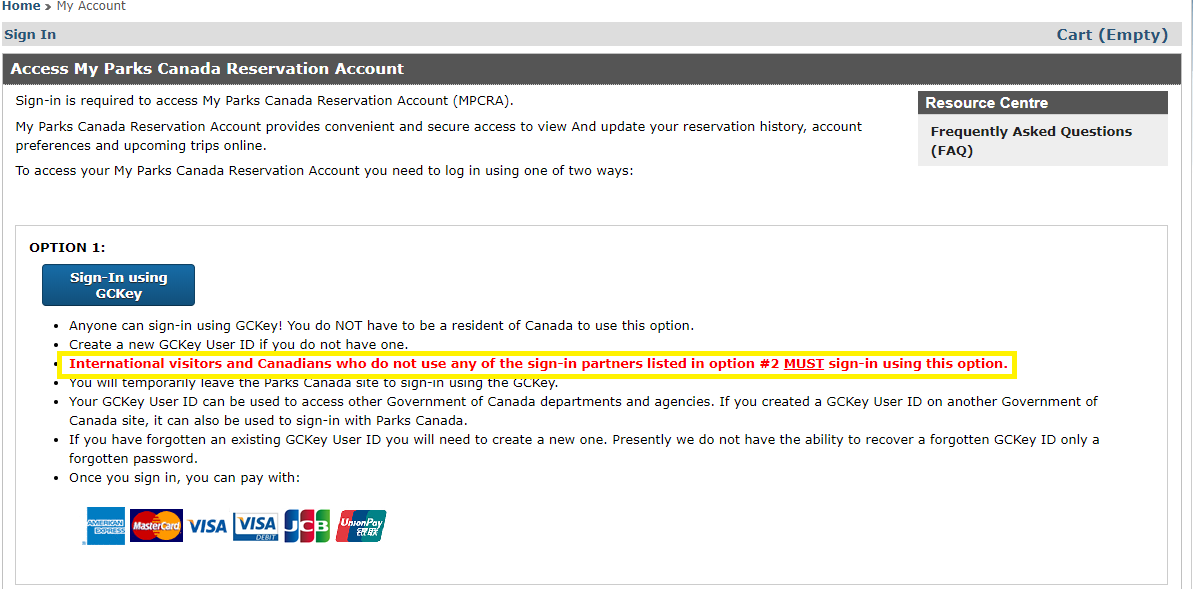
3.输入已经注册好的GC Key帐号和密码。若尚未注册,从旁边的Sign Up开始,先注册一个新帐号。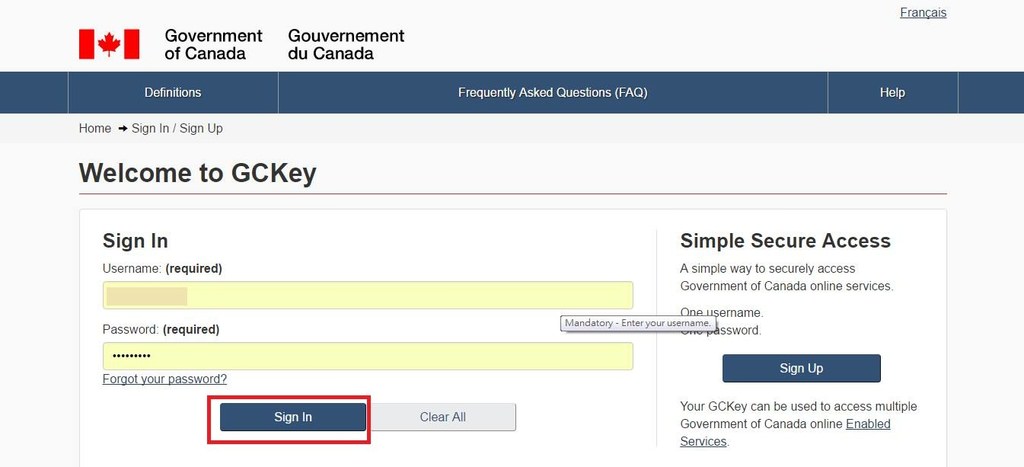
4. 确认帐号无误,进入下一步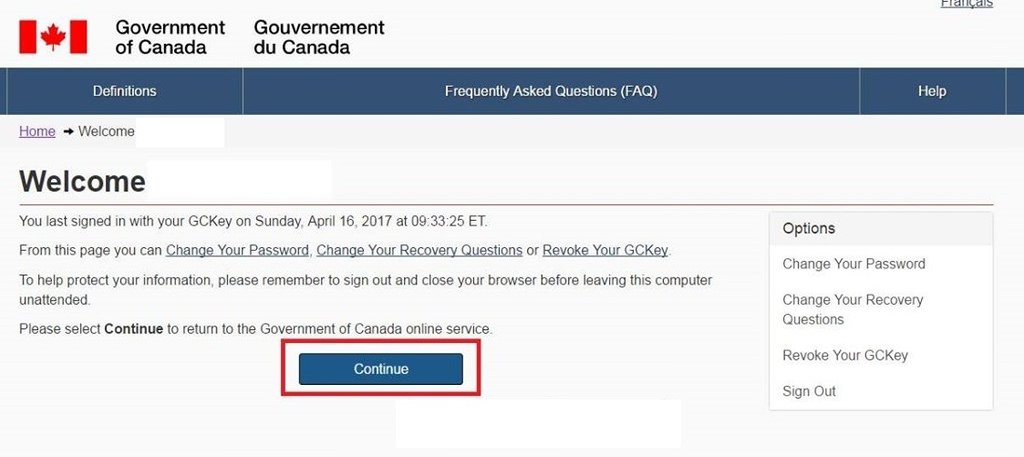
5.修改个人资料。如果你不是单打独斗,而是联合各家亲友团一起抢票,而每个人都有创建GC Key的话,务必在抢票前更改个人资料。不建议共用帐号的原共用帐号的原因是怕同时间多台电脑用同一个帐号登入,系统会产生混乱,甚至被锁帐号,会很麻烦。
有多个帐号同时抢到票并没关系,右边快速连结中的最后一个:Merge Accounts/Profiles可以整合多个帐号的不同订单。要是真的同时间有多笔成功的订单,到时候用确认信中的预订代号就可以把这些订单都整合到自己的帐户中。
(1) 点选My Reservation,进到以下画面。(2) 点选Update My Profiles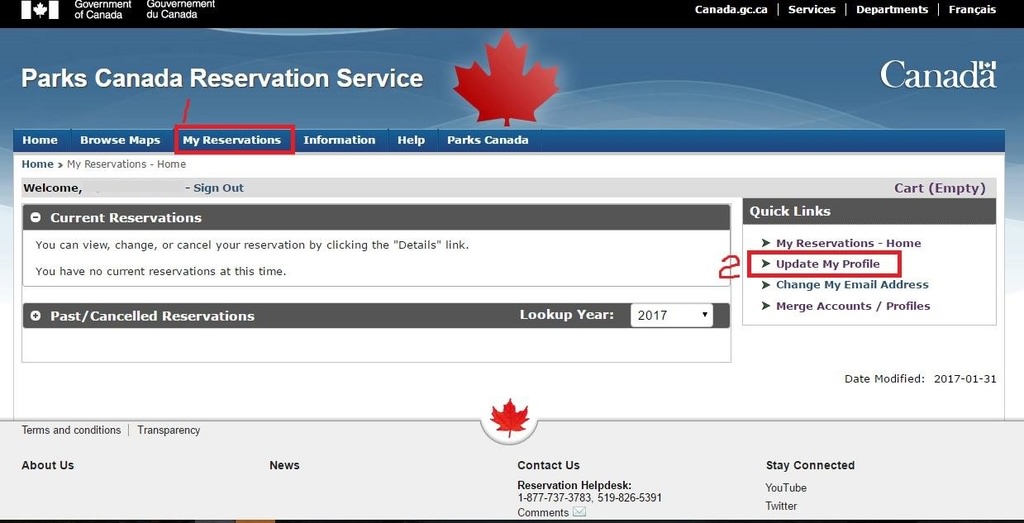
(3)最重要的部分是修改信箱、First Name & Last Name,其他电话、地址之类的资料用亲友团的并无妨碍
6.回到订票画面,依序点选相关资料。最后务必按下Find Sites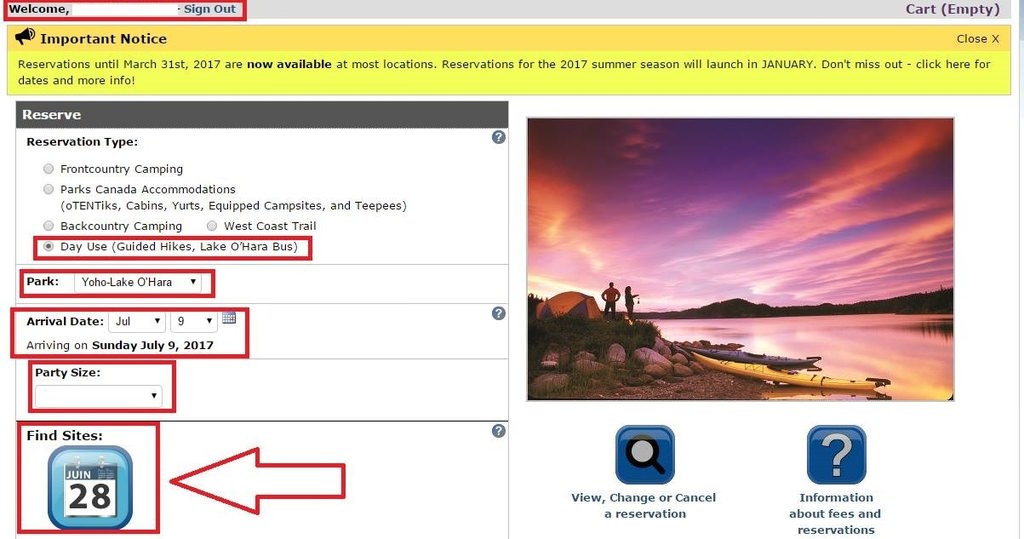
7.下一步,系统会把刚刚点选的订票时间等相关资讯带入,点选EVENT选择想要搭车的时间,系统会显示尚有空位的日期,以上相关动作务必在抢票前完成!!时间差不多时,多开几个视窗预备,并把页面全都拉到可以马上按下确认键的位置,时间一到就一个个按下Reserve,也务必把信用卡准备好。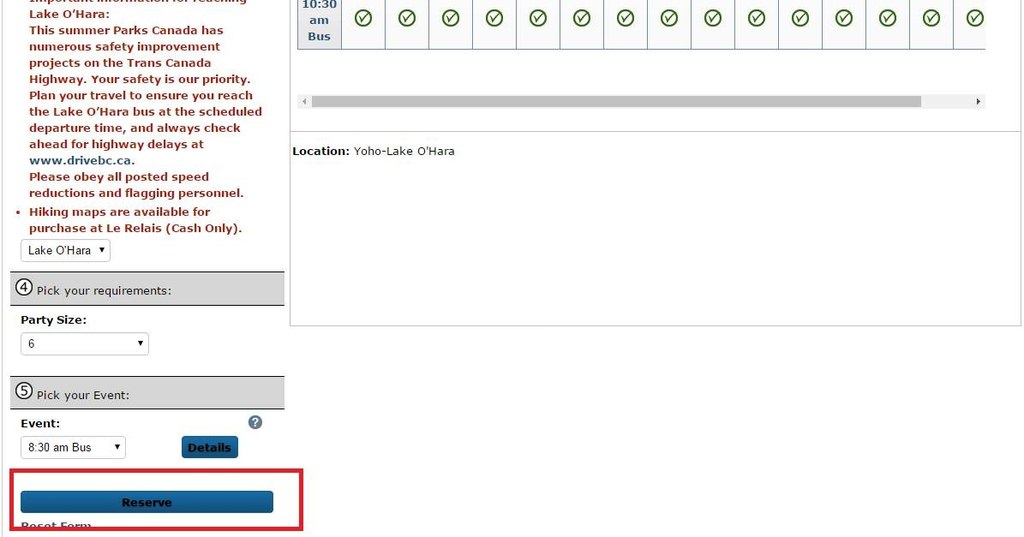
若顺利进入购票系统后,会看到以下画面。
(1)直接点选已经详阅,并按下一步
(2)订单明细,直接按PAY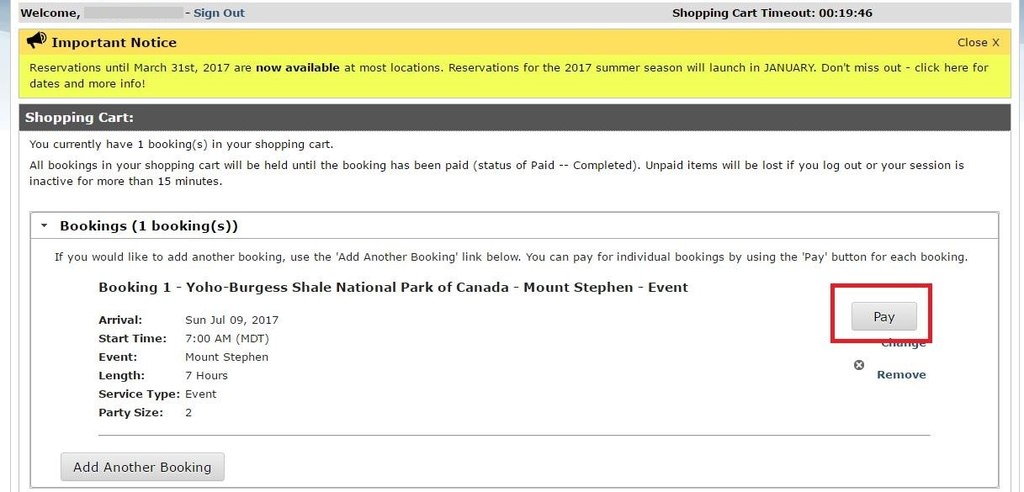
(3)直接全部打勾,按下NEXT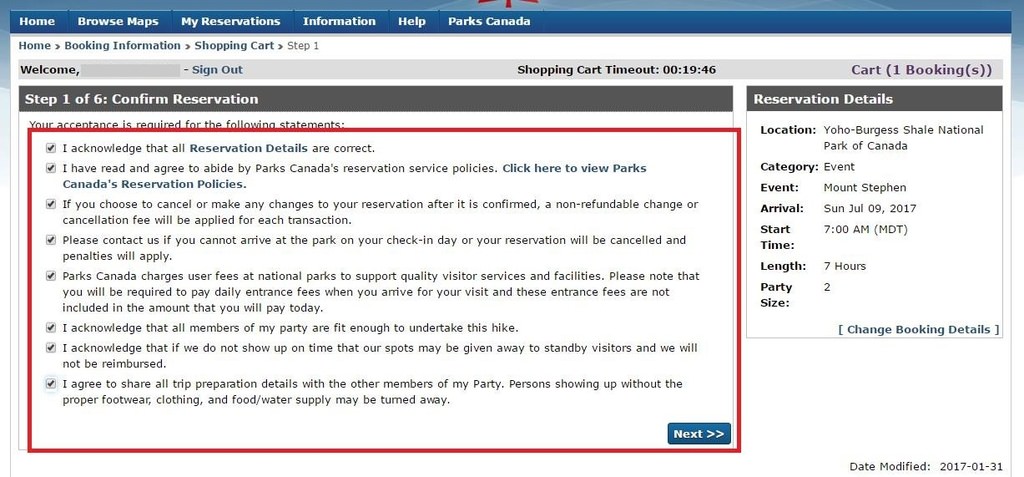
(4)联络人资料。系统会直接带出设定的联络人资料,所以在一开始便修改,这里就可以直接跳过按下一步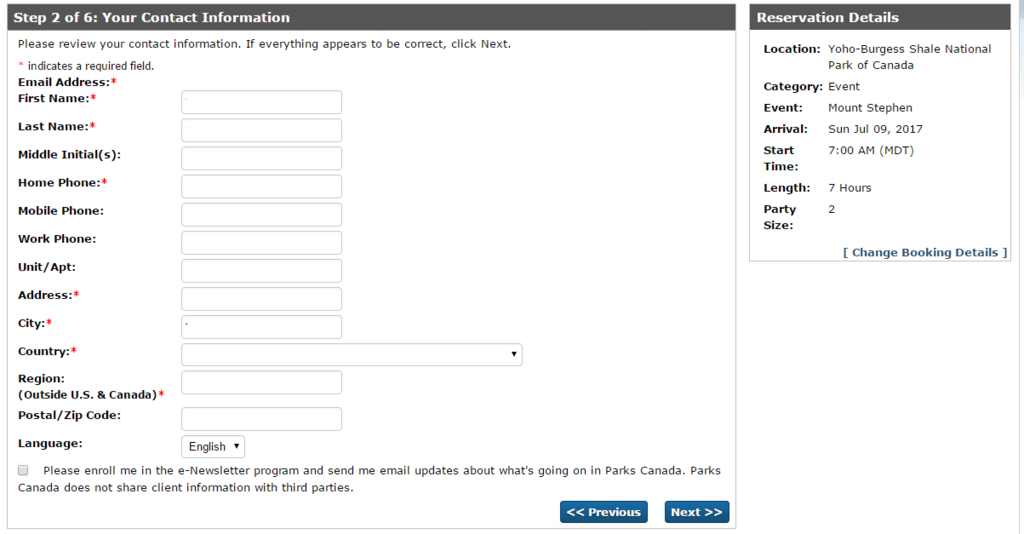
(5)系统会设定I will be the permir holder,直接按下一步。若你不是主要持票者也没关系,之后都可以修改。但千万不要多事点了下一个选项
(6)选择购票种类,不同年龄价钱不一。搭车者资料可先不输入,之后都可以修改。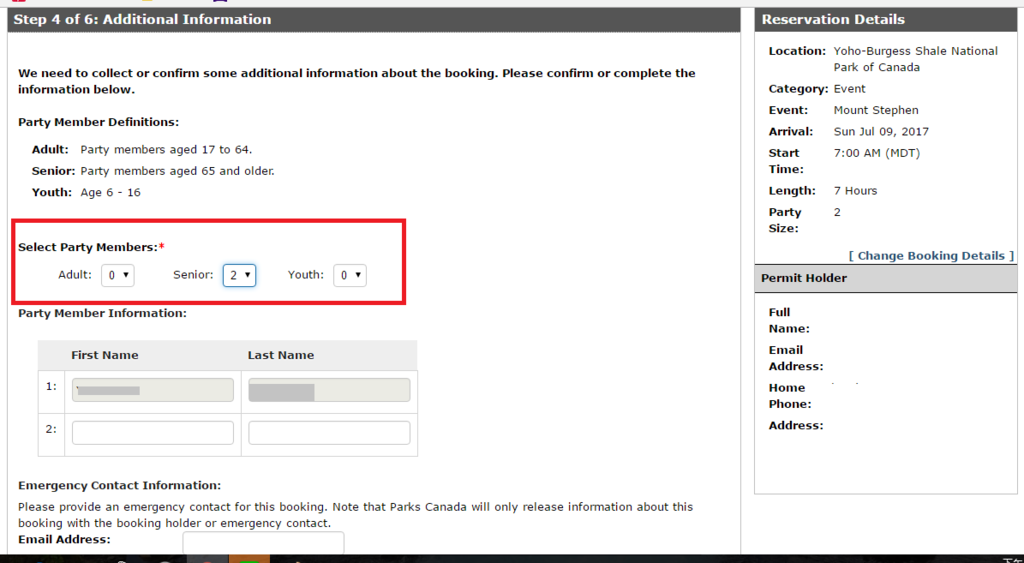
(7)显示购买金额,一样直接按下一步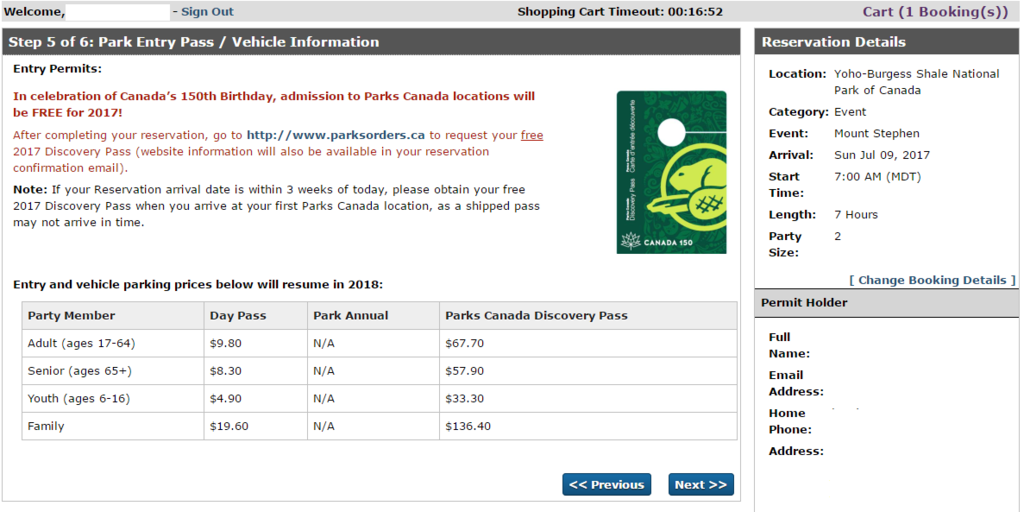
(8)依序输入1.信用卡号码 2.有效月/年3.持卡人姓名。结束